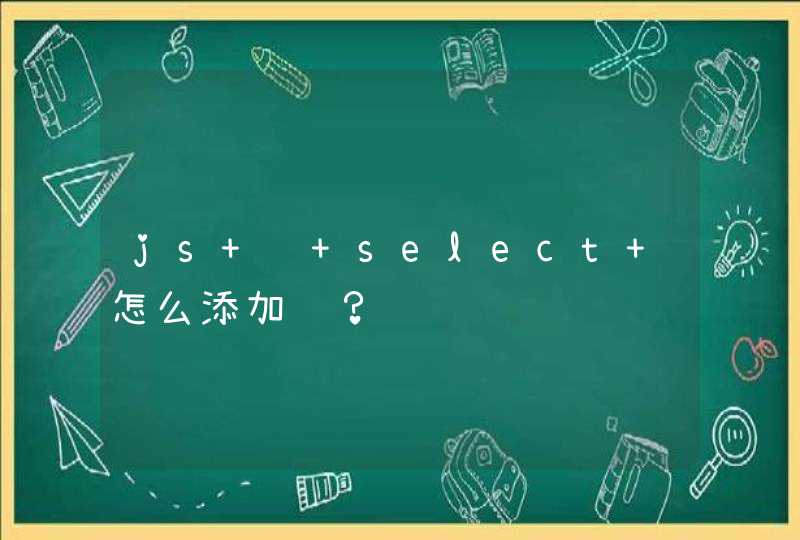1、常规函数
2、数组函数
3、日期函数
4、数学函数
5、字符串函数
第一类:常规函数
包括以下9个函数:
(1)alert函数:显示一个警告对话框,包括一个OK按钮。
(2)confirm函数:显示一个确认对话框,包括OK、Cancel按钮。
(3)escape函数:将字符转换成Unicode码。
(4)eval函数:计算表达式的结果。
(5)isNaN函数:测试是(true)否(false)不是一个数字。
(6)parseFloat函数:将字符串转换成符点数字形式。
(7)parseInt函数:将符串转换成整数数字形式(可指定几进制)。
(8)prompt函数:显示一个输入对话框,提示等待用户输入。
第二类:数组函数
包括以下4个函数:
(1)join函数:转换并连接数组中的所有元素为一个字符串。
(2)langth函数:返回数组的长度。
(3)reverse函数:将数组元素顺序颠倒。
(4)sort函数:将数组元素重新排序。
第三类:日期函数
包括以下20个函数:
(1)getDate函数:返回日期的“日”部分,值为1~31
(2)getDay函数:返回星期几,值为0~6,其中0表示星期日,1表示星期一,...,6表示星期六
(3)getHours函数:返回日期的“小时”部分,值为0~23。
(4)getMinutes函数:返回日期的“分钟”部分,值为0~59。见上例。
(5)getMonth函数:返回日期的“月”部分,值为0~11。其中0表示1月,2表示3月,...,11表示12月。见前面的例子。
(6)getSeconds函数:返回日期的“秒”部分,值为0~59。见前面的例子。
(7)getTime函数:返回系统时间。
(8)getTimezoneOffset函数:返回此地区的时差(当地时间与GMT格林威治标准时间的地区时差),单位为分钟。
(9)getYear函数:返回日期的“年”部分。返回值以1900年为基数,例如1999年为99。
(10)parse函数:返回从1970年1月1日零时整算起的毫秒数(当地时间)。
(11)setDate函数:设定日期的“日”部分,值为0~31。
(12)setHours函数:设定日期的“小时”部分,值为0~23。
(13)setMinutes函数:设定日期的“分钟”部分,值为0~59。
(14)setMonth函数:设定日期的“月”部分,值为0~11。其中0表示1月,...,11表示12月。
(15)setSeconds函数:设定日期的“秒”部分,值为0~59。
(16)setTime函数:设定时间。时间数值为1970年1月1日零时整算起的毫秒数。
(17)setYear函数:设定日期的“年”部分。
(18)toGMTString函数:转换日期成为字符串,为GMT格林威治标准时间。
(19)setLocaleString函数:转换日期成为字符串,为当地时间。
(20)UTC函数:返回从1970年1月1日零时整算起的毫秒数,以GMT格林威治标准时间计算。
第四类:数学函数
函数有以下18个:
(1)abs函数:即Math.abs(以下同),返回一个数字的绝对值。
(2)acos函数:返回一个数字的反余弦值,结果为0~π弧度(radians)。
(3)asin函数:返回一个数字的反正弦值,结果为-π/2~π/2弧度。
(4)atan函数:返回一个数字的反正切值,结果为-π/2~π/2弧度。
(5)atan2函数:返回一个坐标的极坐标角度值。
(6)ceil函数:返回一个数字的最小整数值(大于或等于)。
(7)cos函数:返回一个数字的余弦值,结果为-1~1。
(8)exp函数:返回e(自然对数)的乘方值。
(9)floor函数:返回一个数字的最大整数值(小于或等于)。
(10)log函数:自然对数函数,返回一个数字的自然对数(e)值。
(11)max函数:返回两个数的最大值。
(12)min函数:返回两个数的最小值。
(13)pow函数:返回一个数字的乘方值。
(14)random函数:返回一个0~1的随机数值。
(15)round函数:返回一个数字的四舍五入值,类型是整数。
(16)sin函数:返回一个数字的正弦值,结果为-1~1。
(17)sqrt函数:返回一个数字的平方根值。
(18)tan函数:返回一个数字的正切值。
第五类:字符串函数
包括以下20个函数:
(1)anchor函数:产生一个链接点(anchor)以作超级链接用。anchor函数设定<A NAME...>的链接点的名称,另一个函数link设定<A HREF=...>的URL地址。
(2)big函数:将字体加到一号,与<BIG>...</BIG>标签结果相同。
(3)blink函数:使字符串闪烁,与<BLINK>...</BLINK>标签结果相同。
(4)bold函数:使字体加粗,与<B>...</B>标签结果相同。
(5)charAt函数:返回字符串中指定的某个字符。
(6)fixed函数:将字体设定为固定宽度字体,与<TT>...</TT>标签结果相同。
(7)fontcolor函数:设定字体颜色,与<FONT COLOR=color>标签结果相同。
(8)fontsize函数:设定字体大小,与<FONT SIZE=n>标签结果相同。
(9)indexOf函数:返回字符串中第一个查找到的下标index,从左边开始查找。
(10)italics函数:使字体成为斜体字,与<I>...</I>标签结果相同。
(11)lastIndexOf函数:返回字符串中第一个查找到的下标index,从右边开始查找。
(12)length函数:返回字符串的长度。(不用带括号)
(13)link函数:产生一个超级链接,相当于设定<A HREF=...>的URL地址。
(14)small函数:将字体减小一号,与<SMALL>...</SMALL>标签结果相同。
(15)strike函数:在文本的中间加一条横线,与<STRIKE>...</STRIKE>标签结果相同。
(16)sub函数:显示字符串为下标字(subscript)。
(17)substring函数:返回字符串中指定的几个字符。
(18)sup函数:显示字符串为上标字(superscript)。
(19)toLowerCase函数:将字符串转换为小写。
(20)toUpperCase函数:将字符串转换为大写。
1 创建脚本块1: <script language=”JavaScript”>
2: JavaScript code goes here
3: </script>
2 隐藏脚本代码
1: <script language=”JavaScript”>
2: <!--
3: document.write(“Hello”)
4: // -->
5: </script>
在不支持JavaScript的浏览器中将不执行相关代码
3 浏览器不支持的时候显示
1: <noscript>
2: Hello to the non-JavaScript browser.
3: </noscript>
4 链接外部脚本文件
1: <script language=”JavaScript” src="http://img.sxsky.net/it//”filename.js"”></script>
5 注释脚本
1: // This is a comment
2: document.write(“Hello”)// This is a comment
3: /*
4: All of this
5: is a comment
6: */
6 输出到浏览器
1: document.write(“<strong>Hello</strong>”)
7 定义变量
1: var myVariable = “some value”
8 字符串相加
1: var myString = “String1” + “String2”
9 字符串搜索
1: <script language=”JavaScript”>
2: <!--
3: var myVariable = “Hello there”
4: var therePlace = myVariable.search(“there”)
5: document.write(therePlace)
6: // -->
7: </script>
10 字符串替换
1: thisVar.replace(“Monday”,”Friday”)
11 格式化字串
1: <script language=”JavaScript”>
2: <!--
3: var myVariable = “Hello there”
4: document.write(myVariable.big() + “<br>”)
5: document.write(myVariable.blink() + “<br>”)
6: document.write(myVariable.bold() + “<br>”)
7: document.write(myVariable.fixed() + “<br>”)
8: document.write(myVariable.fontcolor(“red”) + “<br>”)
9: document.write(myVariable.fontsize(“18pt”) + “<br>”)
10: document.write(myVariable.italics() + “<br>”)
11: document.write(myVariable.small() + “<br>”)
12: document.write(myVariable.strike() + “<br>”)
13: document.write(myVariable.sub() + “<br>”)
14: document.write(myVariable.sup() + “<br>”)
15: document.write(myVariable.toLowerCase() + “<br>”)
16: document.write(myVariable.toUpperCase() + “<br>”)
17:
18: var firstString = “My String”
19: var finalString = firstString.bold().toLowerCase().fontcolor(“red”)
20: // -->
21: </script>
12 创建数组
1: <script language=”JavaScript”>
2: <!--
3: var myArray = new Array(5)
4: myArray[0] = “First Entry”
5: myArray[1] = “Second Entry”
6: myArray[2] = “Third Entry”
7: myArray[3] = “Fourth Entry”
8: myArray[4] = “Fifth Entry”
9: var anotherArray = new Array(“First Entry”,”Second Entry”,”Third Entry”,”Fourth Entry”,”Fifth Entry”)
10: // -->
11: </script>
13 数组排序
1: <script language=”JavaScript”>
2: <!--
3: var myArray = new Array(5)
4: myArray[0] = “z”
5: myArray[1] = “c”
6: myArray[2] = “d”
7: myArray[3] = “a”
8: myArray[4] = “q”
9: document.write(myArray.sort())
10: // -->
11: </script>
14 分割字符串
1: <script language=”JavaScript”>
2: <!--
3: var myVariable = “a,b,c,d”
4: var stringArray = myVariable.split(“,”)
5: document.write(stringArray[0])
6: document.write(stringArray[1])
7: document.write(stringArray[2])
8: document.write(stringArray[3])
9: // -->
10: </script>
15 弹出警告信息
1: <script language=”JavaScript”>
2: <!--
3: window.alert(“Hello”)
4: // -->
5: </script>
16 弹出确认框
1: <script language=”JavaScript”>
2: <!--
3: var result = window.confirm(“Click OK to continue”)
4: // -->
5: </script>
17 定义函数
1: <script language=”JavaScript”>
2: <!--
3: function multiple(number1,number2) {
4: var result = number1 * number2
5: return result
6: }
7: // -->
8: </script>
18 调用JS函数
1: <a href=”#” onClick=”functionName()”>Link text</a>
2: <a href="/”javascript:functionName"()”>Link text</a>
19 在页面加载完成后执行函数
1: <body onLoad=”functionName()”>
2: Body of the page
3: </body>
20 条件判断
1: <script>
2: <!--
3: var userChoice = window.confirm(“Choose OK or Cancel”)
4: var result = (userChoice == true) ? “OK” : “Cancel”
5: document.write(result)
6: // -->
7: </script>
21 指定次数循环
1: <script>
2: <!--
3: var myArray = new Array(3)
4: myArray[0] = “Item 0”
5: myArray[1] = “Item 1”
6: myArray[2] = “Item 2”
7: for (i = 0i <myArray.lengthi++) {
8: document.write(myArray[i] + “<br>”)
9: }
10: // -->
11: </script>
22 设定将来执行
1: <script>
2: <!--
3: function hello() {
4: window.alert(“Hello”)
5: }
6: window.setTimeout(“hello()”,5000)
7: // -->
8: </script>
23 定时执行函数
1: <script>
2: <!--
3: function hello() {
4: window.alert(“Hello”)
5: window.setTimeout(“hello()”,5000)
6: }
7: window.setTimeout(“hello()”,5000)
8: // -->
9: </script>
24 取消定时执行
1: <script>
2: <!--
3: function hello() {
4: window.alert(“Hello”)
5: }
6: var myTimeout = window.setTimeout(“hello()”,5000)
7: window.clearTimeout(myTimeout)
8: // -->
9: </script>
25 在页面卸载时候执行函数
1: <body onUnload=”functionName()”>
2: Body of the page
3: </body>
JavaScript就这么回事2:浏览器输出
26 访问document对象
1: <script language=”JavaScript”>
2: var myURL = document.URL
3: window.alert(myURL)
4: </script>
27 动态输出HTML
1: <script language=”JavaScript”>
2: document.write(“<p>Here’s some information about this document:</p>”)
3: document.write(“<ul>”)
4: document.write(“<li>Referring Document: “ + document.referrer + “</li>”)
5: document.write(“<li>Domain: “ + document.domain + “</li>”)
6: document.write(“<li>URL: “ + document.URL + “</li>”)
7: document.write(“</ul>”)
8: </script>
28 输出换行
1: document.writeln(“<strong>a</strong>”)
2: document.writeln(“b”)
29 输出日期
1: <script language=”JavaScript”>
2: var thisDate = new Date()
3: document.write(thisDate.toString())
4: </script>
30 指定日期的时区
1: <script language=”JavaScript”>
2: var myOffset = -2
3: var currentDate = new Date()
4: var userOffset = currentDate.getTimezoneOffset()/60
5: var timeZoneDifference = userOffset - myOffset
6: currentDate.setHours(currentDate.getHours() + timeZoneDifference)
7: document.write(“The time and date in Central Europe is: “ + currentDate.toLocaleString())
8: </script>
31 设置日期输出格式
1: <script language=”JavaScript”>
2: var thisDate = new Date()
3: var thisTimeString = thisDate.getHours() + “:” + thisDate.getMinutes()
4: var thisDateString = thisDate.getFullYear() + “/” + thisDate.getMonth() + “/” + thisDate.getDate()
5: document.write(thisTimeString + “ on “ + thisDateString)
6: </script>
32 读取URL参数
1: <script language=”JavaScript”>
2: var urlParts = document.URL.split(“?”)
3: var parameterParts = urlParts[1].split(“&”)
4: for (i = 0i <parameterParts.lengthi++) {
5: var pairParts = parameterParts[i].split(“=”)
6: var pairName = pairParts[0]
7: var pairValue = pairParts[1]
8: document.write(pairName + “ :“ +pairValue )
9: }
10: </script>
你还以为HTML是无状态的么?
33 打开一个新的document对象
1: <script language=”JavaScript”>
2: function newDocument() {
3: document.open()
4: document.write(“<p>This is a New Document.</p>”)
5: document.close()
6: }
7: </script>
34 页面跳转
1: <script language=”JavaScript”>
2: window.location = “http://www.liu21st.com/”
3: </script>
35 添加网页加载进度窗口
1: <html>
2: <head>
3: <script language='javaScript'>
4: var placeHolder = window.open('holder.html','placeholder','width=200,height=200')
5: </script>
6: <title>The Main Page</title>
7: </head>
8: <body onLoad='placeHolder.close()'>
9: <p>This is the main page</p>
10: </body>
11: </html>
JavaScript就这么回事3:图像
36 读取图像属性
1: <img src="http://img.sxsky.net/it//”image1.jpg"” name=”myImage”>
2: <a href=”# ” onClick=”window.alert(document.myImage.width)”>Width</a>
3:
37 动态加载图像
1: <script language=”JavaScript”>
2: myImage = new Image
3: myImage.src = “Tellers1.jpg”
4: </script>
38 简单的图像替换
1: <script language=”JavaScript”>
2: rollImage = new Image
3: rollImage.src = “rollImage1.jpg”
4: defaultImage = new Image
5: defaultImage.src = “image1.jpg”
6: </script>
7: <a href="/”myUrl"” onMouseOver=”document.myImage.src = rollImage.src”
8: onMouseOut=”document.myImage.src = defaultImage.src”>
9: <img src="http://img.sxsky.net/it//”image1.jpg"” name=”myImage” width=100 height=100 border=0>
39 随机显示图像
1: <script language=”JavaScript”>
2: var imageList = new Array
3: imageList[0] = “image1.jpg”
4: imageList[1] = “image2.jpg”
5: imageList[2] = “image3.jpg”
6: imageList[3] = “image4.jpg”
7: var imageChoice = Math.floor(Math.random() * imageList.length)
8: document.write(‘<img src=”’ + imageList[imageChoice] + ‘“>’)
9: </script>
40 函数实现的图像替换
1: <script language=”JavaScript”>
2: var source = 0
3: var replacement = 1
4: function createRollOver(originalImage,replacementImage) {
5: var imageArray = new Array
6: imageArray[source] = new Image
7: imageArray[source].src = originalImage
8: imageArray[replacement] = new Image
9: imageArray[replacement].src = replacementImage
10: return imageArray
11: }
12: var rollImage1 = createRollOver(“image1.jpg”,”rollImage1.jpg”)
13: </script>
14: <a href=”#” onMouseOver=”document.myImage1.src = rollImage1[replacement].src”
15: onMouseOut=”document.myImage1.src = rollImage1[source].src”>
16: <img src="http://img.sxsky.net/it//”image1.jpg"” width=100 name=”myImage1” border=0>
17: </a>
41 创建幻灯片
1: <script language=”JavaScript”>
2: var imageList = new Array
3: imageList[0] = new Image
4: imageList[0].src = “image1.jpg”
5: imageList[1] = new Image
6: imageList[1].src = “image2.jpg”
7: imageList[2] = new Image
8: imageList[2].src = “image3.jpg”
9: imageList[3] = new Image
10: imageList[3].src = “image4.jpg”
11: function slideShow(imageNumber) {
12: document.slideShow.src = imageList[imageNumber].src
13: imageNumber += 1
14: if (imageNumber <imageList.length) {
15: window.setTimeout(“slideShow(“ + imageNumber + “)”,3000)
16: }
17: }
18: </script>
19: </head>
20: <body onLoad=”slideShow(0)”>
21: <img src="http://img.sxsky.net/it//”image1.jpg"” width=100 name=”slideShow”>
42 随机广告图片
1: <script language=”JavaScript”>
2: var imageList = new Array
3: imageList[0] = “image1.jpg”
4: imageList[1] = “image2.jpg”
5: imageList[2] = “image3.jpg”
6: imageList[3] = “image4.jpg”
7: var urlList = new Array
8: urlList[0] = “http://some.host/”
9: urlList[1] = “http://another.host/”
10: urlList[2] = “http://somewhere.else/”
11: urlList[3] = “http://right.here/”
12: var imageChoice = Math.floor(Math.random() * imageList.length)
13: document.write(‘<a href=”’ + urlList[imageChoice] + ‘“><img src=”’ + imageList[imageChoice] + ‘“></a>’)
14: </script>
JavaScript就这么回事4:表单
还是先继续写完JS就这么回事系列吧~
43 表单构成
1: <form method=”post” action=”target.html” name=”thisForm”>
2: <input type=”text” name=”myText”>
3: <select name=”mySelect”>
4: <option value=”1”>First Choice</option>
5: <option value=”2”>Second Choice</option>
6: </select>
7: <br>
8: <input type=”submit” value=”Submit Me”>
9: </form>
44 访问表单中的文本框内容
1: <form name=”myForm”>
2: <input type=”text” name=”myText”>
3: </form>
4: <a href='#' onClick='window.alert(document.myForm.myText.value)'>Check Text Field</a>
45 动态复制文本框内容
1: <form name=”myForm”>
2: Enter some Text: <input type=”text” name=”myText”><br>
3: Copy Text: <input type=”text” name=”copyText”>
4: </form>
5: <a href=”#” onClick=”document.myForm.copyText.value =
6: document.myForm.myText.value”>Copy Text Field</a>
46 侦测文本框的变化
1: <form name=”myForm”>
2: Enter some Text: <input type=”text” name=”myText” onChange=”alert(this.value)”>
3: </form>
47 访问选中的Select
1: <form name=”myForm”>
2: <select name=”mySelect”>
3: <option value=”First Choice”>1</option>
4: <option value=”Second Choice”>2</option>
5: <option value=”Third Choice”>3</option>
6: </select>
7: </form>
8: <a href='#' onClick='alert(document.myForm.mySelect.value)'>Check Selection List</a>
48 动态增加Select项
1: <form name=”myForm”>
2: <select name=”mySelect”>
3: <option value=”First Choice”>1</option>
4: <option value=”Second Choice”>2</option>
5: </select>
6: </form>
7: <script language=”JavaScript”>
8: document.myForm.mySelect.length++
9: document.myForm.mySelect.options[document.myForm.mySelect.length - 1].text = “3”
10: document.myForm.mySelect.options[document.myForm.mySelect.length - 1].value = “Third Choice”
11: </script>
49 验证表单字段
1: <script language=”JavaScript”>
2: function checkField(field) {
3: if (field.value == “”) {
4: window.alert(“You must enter a value in the field”)
5: field.focus()
6: }
7: }
8: </script>
9: <form name=”myForm” action=”target.html”>
10: Text Field: <input type=”text” name=”myField”onBlur=”checkField(this)”>
11: <br><input type=”submit”>
12: </form>
50 验证Select项
1: function checkList(selection) {
2: if (selection.length == 0) {
3: window.alert(“You must make a selection from the list.”)
4: return false
5: }
6: return true
7: }
51 动态改变表单的action
1: <form name=”myForm” action=”login.html”>
2: Username: <input type=”text” name=”username”><br>
3: Password: <input type=”password” name=”password”><br>
4: <input type=”button” value=”Login” onClick=”this.form.submit()”>
5: <input type=”button” value=”Register” onClick=”this.form.action = ‘register.html’this.form.submit()”>
6: <input type=”button” value=”Retrieve Password” onClick=”this.form.action = ‘password.html’this.form.submit()”>
7: </form>
52 使用图像按钮
1: <form name=”myForm” action=”login.html”>
2: Username: <input type=”text” name=”username”><br>
3: Password: <input type=”password”name=”password”><br>
4: <input type=”image” src="http://img.sxsky.net/it//”login.gif"” value=”Login”>
5: </form>
6:
53 表单数据的加密
1: <SCRIPT LANGUAGE='JavaScript'>
2: <!--
3: function encrypt(item) {
4: var newItem = ''
5: for (i=0i <item.lengthi++) {
6: newItem += item.charCodeAt(i) + '.'
7: }
8: return newItem
9: }
10: function encryptForm(myForm) {
11: for (i=0i <myForm.elements.lengthi++) {
12: myForm.elements[i].value = encrypt(myForm.elements[i].value)
13: }
14: }
15:
16: //-->
17: </SCRIPT>
18: <form name='myForm' onSubmit='encryptForm(this)window.alert(this.myField.value)'>
19: Enter Some Text: <input type=text name=myField><input type=submit>
20: </form>
JavaScript就这么回事5:窗口和框架
54 改变浏览器状态栏文字提示
1: <script language=”JavaScript”>
2: window.status = “A new status message”
3: </script>
55 弹出确认提示框
1: <script language=”JavaScript”>
2: var userChoice = window.confirm(“Click OK or Cancel”)
3: if (userChoice) {
4: document.write(“You chose OK”)
5: } else {
6: document.write(“You chose Cancel”)
7: }
8: </script>
56 提示输入
1: <script language=”JavaScript”>
2: var userName = window.prompt(“Please Enter Your Name”,”Enter Your Name Here”)
3: document.write(“Your Name is “ + userName)
4: </script>
57 打开一个新窗口
1: //打开一个名称为myNewWindow的浏览器新窗口
2: <script language=”JavaScript”>
3: window.open(“http://www.liu21st.com/”,”myNewWindow”)
4: </script>
58 设置新窗口的大小
1: <script language=”JavaScript”>
2: window.open(“http://www.liu21st.com/”,”myNewWindow”,'height=300,width=300')
3: </script>
59 设置新窗口的位置
1: <script language=”JavaScript”>
2: window.open(“http://www.liu21st.com/”,”myNewWindow”,'height=300,width=300,left=200,screenX=200,top=100,screenY=100')
3: </script>
60 是否显示工具栏和滚动栏
1: <script language=”JavaScript”>
2: window.open(“http:
61 是否可以缩放新窗口的大小
1: <script language=”JavaScript”>
2: window.open('http://www.liu21st.com/' , 'myNewWindow', 'resizable=yes' )</script>
62 加载一个新的文档到当前窗口
1: <a href='#' onClick='document.location = '125a.html'' >Open New Document</a>
63 设置页面的滚动位置
1: <script language=”JavaScript”>
2: if (document.all) { //如果是IE浏览器则使用scrollTop属性
3: document.body.scrollTop = 200
4: } else { //如果是NetScape浏览器则使用pageYOffset属性
5: window.pageYOffset = 200
6: }</script>
64 在IE中打开全屏窗口
1: <a href='#' onClick=”window.open('http://www.juxta.com/','newWindow','fullScreen=yes')”>Open a full-screen window</a>
65 新窗口和父窗口的操作
1: <script language=”JavaScript”>
2: //定义新窗口
3: var newWindow = window.open(“128a.html”,”newWindow”)
4: newWindow.close()//在父窗口中关闭打开的新窗口
5: </script>
6: 在新窗口中关闭父窗口
7: window.opener.close()
66 往新窗口中写内容
1: <script language=”JavaScript”>
2: var newWindow = window.open(“”,”newWindow”)
3: newWindow.document.open()
4: newWindow.document.write(“This is a new window”)
5: newWIndow.document.close()
6: </script>
67 加载页面到框架页面
1: <frameset cols=”50%,*”>
2: <frame name=”frame1” src="http://img.sxsky.net/it//”135a.html"”>
3: <frame name=”frame2” src="http://img.sxsky.net/it//”about:blank"”>
4: </frameset>
5: 在frame1中加载frame2中的页面
6: parent.frame2.document.location = “135b.html”
68 在框架页面之间共享脚本
如果在frame1中html文件中有个脚本
1: function doAlert() {
2: window.alert(“Frame 1 is loaded”)
3: }
那么在frame2中可以如此调用该方法
1: <body onLoad=”parent.frame1.doAlert()”>
2: This is frame 2.
3: </body>
69 数据公用
可以在框架页面定义数据项,使得该数据可以被多个框架中的页面公用
1: <script language=”JavaScript”>
2: var persistentVariable = “This is a persistent value”
3: </script>
4: <frameset cols=”50%,*”>
5: <frame name=”frame1” src="http://img.sxsky.net/it//”138a.html"”>
6: <frame name=”frame2” src="http://img.sxsky.net/it//”138b.html"”>
7: </frameset>
这样在frame1和frame2中都可以使用变量persistentVariable
70 框架代码库
根据以上的一些思路,我们可以使用一个隐藏的框架页面来作为整个框架集的代码库
1: <frameset cols=”0,50%,*”>
2: <frame name=”codeFrame” src="http://img.sxsky.net/it//”140code.html"”>
3: <frame name=”frame1” src="http://img.sxsky.net/it//”140a.html"”>
4: <frame name=”frame2” src="http://img.sxsky.net/it//”140b.html"”>
5: </frameset>
javascript 对象执行数学任务: Math 对象方法 以下内容引自w3学校: http://www.w3school.com.cn/js/jsref_obj_math.asp如果要用其制作网页特效,方法就多种多样,一言难尽了主要看你喜欢如何设计了。平时加加减减,很少用到Math对象,但是它还是很有作用的。 FF: Firefox, IE: Internet Explorer方法描述FFIEabs(x)返回数的绝对值。13acos(x)返回数的反余弦值。13asin(x)返回数的反正弦值。13atan(x)以介于 -PI/2 与 PI/2 弧度之间的数值来返回 x 的反正切值。13atan2(y,x)返回从 x 轴到点 (x,y) 的角度(介于 -PI/2 与 PI/2 弧度之间)。13ceil(x)对数进行上舍入。13cos(x)返回数的余弦。13exp(x)返回 e 的指数。13floor(x)对数进行下舍入。13log(x)返回数的自然对数(底为e)。13max(x,y)返回 x 和 y 中的最高值。13min(x,y)返回 x 和 y 中的最低值。13pow(x,y)返回 x 的 y 次幂。13random()返回 0 ~ 1 之间的随机数。13round(x)把数四舍五入为最接近的整数。13sin(x)返回数的正弦。13sqrt(x)返回数的平方根。13tan(x)返回角的正切。13toSource()返回该对象的源代码。1-valueOf()返回 Math 对象的原始值。14